
Анимация высоты с использованием значения auto в CSS представляет собой одну из наиболее сложных задач при создании динамичных пользовательских интерфейсов. Стандартно, свойство height с auto не поддается анимации, так как браузеры не могут вычислить промежуточные значения для этого параметра. Однако, существует несколько методов, которые позволяют обойти это ограничение и создавать плавные анимации высоты даже с auto.
Основная проблема заключается в том, что для значений auto не существует четко заданного числового значения, которое можно бы было анимировать. Вместо этого можно использовать подходы с родительскими контейнерами или комбинировать различные свойства CSS для достижения нужного эффекта. Одним из таких методов является использование max-height или transform, которые позволяют эмулировать анимацию изменения высоты.
Для начала, наиболее стабильным и часто используемым методом является анимация свойства max-height. При этом важно подобрать значение, которое будет больше, чем максимальная высота содержимого, чтобы избежать обрезки. Такой подход позволяет контролировать анимацию без необходимости вычислять точное значение высоты для каждого конкретного элемента.
Другим вариантом является использование CSS-переменных или JavaScript для динамического вычисления значений высоты. Однако такие подходы требуют больше усилий для реализации и могут не подходить для всех случаев. Рассмотрим несколько эффективных методов анимации высоты с auto, которые можно использовать в реальных проектах для достижения плавных и стабильных эффектов.
Почему значение auto затрудняет анимацию высоты?
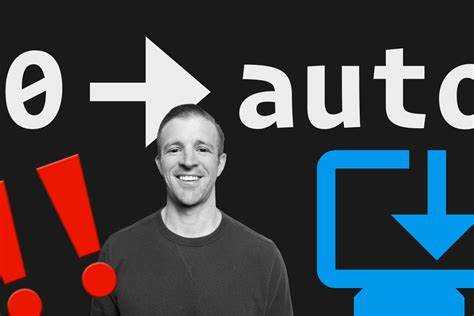
Значение `auto` в CSS указывает на динамическую высоту элемента, которая зависит от контента. Оно не имеет фиксированной величины, что делает его проблемным для анимации, поскольку анимация требует числовых значений, изменяющихся во времени. Когда высота элемента установлена на `auto`, браузер не может предсказать, как это значение будет изменяться в процессе анимации, так как оно напрямую зависит от содержимого и его изменений.
Во время анимации браузер не может корректно вычислить промежуточные состояния, так как высота с `auto` не является фиксированной и изменяется по мере добавления или удаления контента. Это затрудняет создание плавных переходов между различными высотами, поскольку каждый кадр анимации должен рассчитывать новую высоту, что не всегда возможно без явных числовых значений.
Для решения этой проблемы часто используют подходы, которые включают определение начальной и конечной высоты с явными числовыми значениями (например, пикселями). Это позволяет анимации работать корректно. Если необходимо анимировать элемент с высотой, зависящей от контента, можно использовать техники, такие как установка начальной высоты в `0` и конечной в конкретное значение, а также использование трансформаций, например, `scaleY`, чтобы избежать прямой анимации `height` с `auto`.
Кроме того, стоит помнить, что браузеры могут использовать разные методы оптимизации анимаций, что может повлиять на их производительность при работе с `auto`. Использование фиксированных значений или переходов по свойствам, которые легче вычислить, позволяет добиться более стабильных и плавных эффектов.
Как использовать max-height для имитации анимации высоты с auto
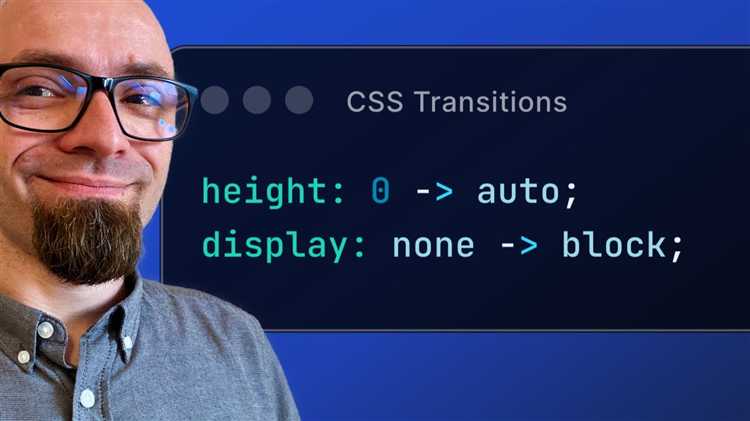
Для создания анимации с плавным изменением высоты, где значение высоты задано как «auto», можно использовать свойство max-height. Проблема заключается в том, что CSS не позволяет анимировать свойства, основанные на автозначении, такие как height: auto, так как браузер не знает точное значение для анимации. Однако, применяя max-height вместо height, можно добиться похожего эффекта.
Алгоритм работает следующим образом: устанавливаем фиксированное значение для max-height, которое будет достаточно большим, чтобы вместить весь контент. Это значение должно быть больше или равно возможной высоте контента, когда он полностью раскрыт. Затем можно анимировать max-height, что создаст иллюзию плавного увеличения или уменьшения высоты блока.
Пример реализации:
Контент, который будет скрываться и показываться.
CSS:
.accordion .content {
max-height: 0;
overflow: hidden;
transition: max-height 0.5s ease-in-out;
}
.accordion.open .content {
max-height: 500px; /* Задаем максимальную высоту */
}
В этом примере max-height анимируется между значениями 0 и 500px. Когда блок с контентом раскрывается (например, по клику на родительский элемент с классом open), высота плавно увеличивается до заданного максимума. Главное здесь – правильно выбрать значение для max-height, которое будет достаточным для контента в раскрытом состоянии, но не чрезмерным.
Также важно помнить, что при использовании max-height для анимации нужно учитывать, что этот метод работает только в тех случаях, когда содержимое блока заранее известно или его размер не слишком велик. При динамически изменяющемся контенте значение max-height должно быть установлено с запасом, чтобы учесть все возможные размеры.
При необходимости анимации для более сложных или больших блоков, можно комбинировать max-height с JavaScript, чтобы точно рассчитывать нужное значение высоты на основе контента.
Как контролировать скорость анимации при изменении высоты с auto
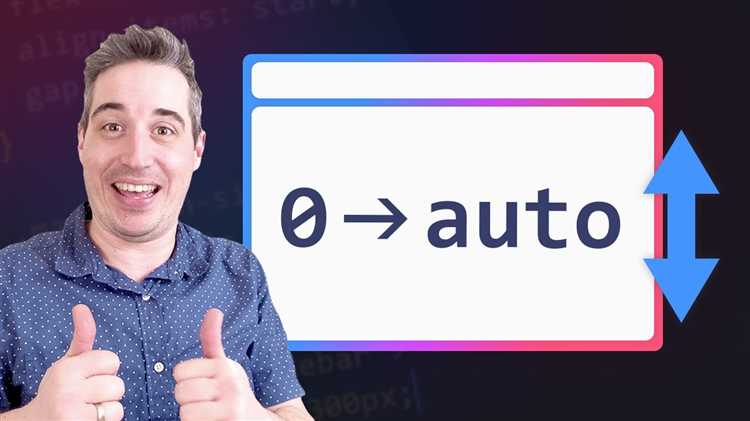
Одним из самых распространенных способов является использование max-height вместо height. Для этого задается максимальная высота, которая будет анимироваться, и устанавливается в качестве значения большой предел, например max-height: 5000px. Такой подход позволяет создавать плавные анимации, но необходимо контролировать скорость изменения этой высоты.
Скорость анимации управляется через свойство transition-duration, которое указывает время, за которое будет выполнена анимация. Например, transition-duration: 0.5s; задает полсекундное изменение. Однако, стоит учитывать, что увеличение значения max-height на слишком большое число может привести к неоправданным вычислительным затратам, если элемент содержит много контента.
В случае, если необходимо больше контроля над плавностью анимации, можно использовать timing functions с свойством transition-timing-function, например ease-in-out, которое создаст более естественное замедление в начале и в конце анимации.
Пример:
.element {
max-height: 0;
overflow: hidden;
transition: max-height 0.5s ease-in-out;
}
.element.open {
max-height: 5000px;
}
Важно помнить, что использование слишком большого значения для max-height может повлиять на производительность, особенно если анимация применяется к множеству элементов на странице. В таких случаях рекомендуется использовать JavaScript для более точного контроля над высотой элемента, чтобы избежать ограничений, связанных с max-height.
Как избежать «рывков» при анимации высоты с auto
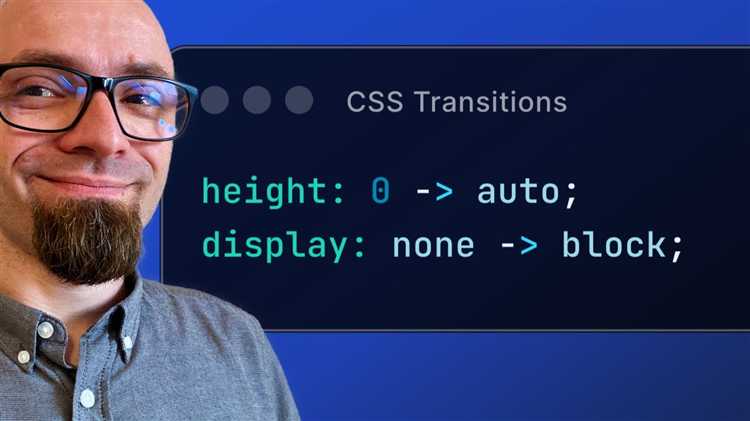
Анимация с высотой, установленной в auto, часто вызывает «рывки» или скачки, когда элемент изменяет свой размер. Это происходит из-за того, что браузер не может точно вычислить конечное значение, так как auto зависит от контента. Для устранения этих эффектов, следует применять несколько проверенных подходов.
1. Установите явные максимальные и минимальные значения высоты. Используйте max-height вместо height, чтобы ограничить диапазон анимации. Например, установите max-height: 1000px;, что даст браузеру ориентир для анимации, но при этом не будет слишком жестко ограничивать контент. Это предотвратит скачки, особенно если контент динамичный.
2. Используйте JavaScript для вычисления высоты. Вместо того чтобы полагаться на auto, можно заранее вычислить реальную высоту элемента с помощью JavaScript. Например, можно анимировать высоту от 0 до реального значения, полученного с помощью метода scrollHeight или getBoundingClientRect().
3. Анимация с использованием transform вместо высоты. Вместо изменения высоты можно анимировать свойство transform: scaleY(). Это часто бывает более эффективным, так как браузер может лучше оптимизировать анимацию, избегая перерасчета размеров DOM-элементов.
4. Использование transition с числовыми значениями. В некоторых случаях можно использовать значение height, которое будет изменяться не с auto, а с фиксированного числа. Например, при развертывании меню или панели, начальная высота может быть установлена в 0, а конечная – в число, соответствующее максимальной высоте блока.
5. Анимация прозрачности (opacity). Вместо анимации высоты можно использовать анимацию прозрачности в сочетании с visibility. Например, уменьшив прозрачность до 0 и одновременно изменяя visibility, можно скрыть или показать элемент без анимации его размеров, что исключит «рывки» при изменении высоты.
6. Используйте frame-by-frame анимацию. В некоторых случаях можно применять ключевые кадры, чтобы задать промежуточные состояния высоты, а затем плавно переходить между ними. Такой метод помогает избежать резких скачков, так как промежуточные значения более контролируемы.
Применяя эти подходы, можно минимизировать или полностью устранить «рывки» при анимации элементов с высотой, установленной через auto. Важно выбирать стратегию, которая лучше всего подходит для конкретного контекста и учитывает особенности браузеров, с которыми работает ваш проект.
Роль transition в анимации высоты с auto
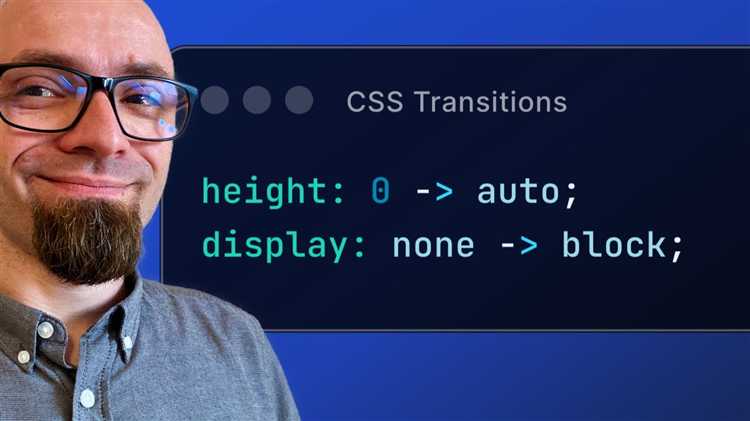
Для анимации высоты с auto важно понимать, что transition напрямую не поддерживает анимацию изменений, когда одно из значений является auto. Вместо этого можно использовать такие методы, как установка максимальной высоты, чтобы имитировать анимацию с auto.
Основной принцип заключается в том, чтобы задать фиксированное значение для высоты, которое будет анимироваться, и постепенно менять его через transition. Для этого часто используется следующее решение:
- Задать максимальную высоту для элемента, чтобы она была ограничена числовым значением.
- Изменять это значение при переходах, а высота элемента будет увеличиваться или уменьшаться плавно.
Пример реализации:
Здесь элемент expandable-content начинается с минимальной высоты, и при добавлении класса open высота увеличивается до значения 1000px (или до максимальной необходимой высоты). Переход происходит плавно благодаря свойству transition.
Еще один способ – использовать max-height с значением, которое будет достаточно большим для вашего контента. Такой подход позволяет избежать проблем с конкретными размерами и дает достаточно гибкости для анимации.
Важно помнить, что использование слишком больших значений для max-height может повлиять на производительность, особенно если таких элементов на странице много. Чтобы избежать лишних нагрузок, лучше выбрать разумное ограничение на высоту, которое будет соответствовать типичному содержимому.
Как использовать JavaScript для анимации высоты с auto
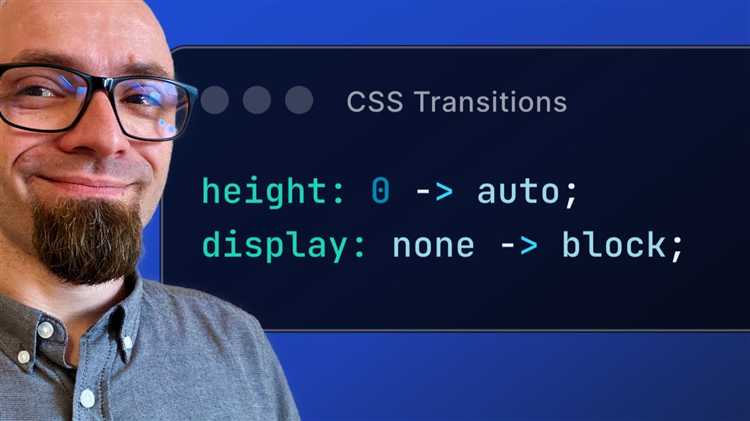
Анимация изменения высоты элемента с значением auto в CSS представляет собой непростую задачу, так как JavaScript не может анимировать свойство с нефиксированным значением. Однако можно обойти это ограничение, вычислив начальную и конечную высоту элемента, а затем анимировать изменение этих значений.
Процесс анимации высоты с auto сводится к следующим шагам:
- Определение начальной и конечной высоты: Сначала нужно вычислить высоту элемента до и после изменения его содержимого.
- Анимация с использованием JavaScript: После вычисления точных значений, можно плавно изменить высоту элемента в течение заданного времени.
Пример кода:
function animateHeight(element, duration) {
// Сохраняем текущую высоту и конечную высоту
const initialHeight = element.offsetHeight;
const targetHeight = element.scrollHeight;
// Устанавливаем начальную высоту как 0 (или другую, если это необходимо)
element.style.height = '0px';
element.style.transition = `height ${duration}ms`;
// Через небольшой промежуток времени (чтобы transition успел примениться)
setTimeout(() => {
element.style.height = `${targetHeight}px`;
}, 10);
// Возвращаем высоту обратно в auto после завершения анимации
element.addEventListener('transitionend', () => {
element.style.height = 'auto';
});
}
Важно учитывать, что если элемент имеет динамическую высоту (например, меняется содержимое), вам нужно будет переопределить целевую высоту на каждый момент времени, в зависимости от изменения контента.
При анимации высоты всегда следует учитывать производительность. Чем больше элементов и более сложная анимация, тем сильнее будет нагрузка на рендеринг страницы. Использование requestAnimationFrame и минимизация количества перерисовок поможет уменьшить лаги и повысить плавность анимации.
Вместо использования фиксированных значений для высоты, можно также применять вычисления в реальном времени с scrollHeight, что позволит анимировать элементы с изменяющимся содержимым, как, например, скрытые/показываемые панели или аккордеоны.
Вопрос-ответ:
Как можно анимировать элемент с высотой, установленной на auto в CSS?
Анимация элементов с высотой, установленной на auto, может быть сложной задачей, так как CSS не поддерживает анимацию значений типа "auto". Однако можно использовать несколько способов для обхода этого ограничения. Один из вариантов — установить фиксированную высоту для элемента в начале анимации и постепенно изменять её с помощью ключевых кадров (keyframes). Также можно использовать JavaScript для динамического вычисления высоты элемента, а затем анимировать это значение через CSS.
Как можно обойти ограничение на анимацию высоты с auto, не используя JavaScript?
Если вы хотите обойти проблему анимации высоты с auto без использования JavaScript, можно применить свойство max-height. Установив max-height в очень большое значение (например, 1000px или больше), вы сможете анимировать увеличение и уменьшение высоты. Важно, чтобы начальная высота элемента была меньшей, чем max-height. Это позволит плавно изменять размер элемента, несмотря на то, что его высота установлена на auto.
Почему невозможно анимировать высоту с auto в CSS?
CSS не позволяет анимировать высоту с auto, потому что значение auto не является числовым и не имеет фиксированного значения, которое можно было бы плавно изменять. Вместо этого система CSS ожидает точные числовые значения для анимации, такие как пиксели (px) или проценты (%). Так как высота с auto зависит от контента, анимация такого значения не может быть реализована стандартными средствами CSS.
Какие альтернативы можно использовать для создания анимации с переменной высотой?
Для анимации с переменной высотой без использования auto можно воспользоваться несколькими методами. Один из вариантов — использовать свойство max-height, как упоминалось ранее. Также можно использовать свойство transform для масштабирования элемента по вертикали. В случае с анимацией контента можно также изменить его прозрачность или положение с помощью transform: translateY(), чтобы создать эффект изменения размера без явного изменения высоты.
Какие есть недостатки использования max-height для анимации высоты с auto?
Использование max-height для анимации высоты с auto имеет свои ограничения. Во-первых, вам нужно выбрать максимально возможную высоту, которая не будет слишком большой для вашего контента, но и не слишком маленькой, чтобы анимация выглядела плавно. Это может создать трудности в случае, если контент динамически изменяется, и заранее неизвестно, какая высота потребуется. Кроме того, max-height не всегда подходит для всех типов анимаций, особенно если нужно точно контролировать высоту элемента в реальном времени.






